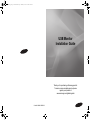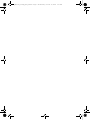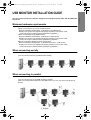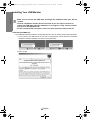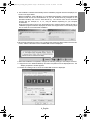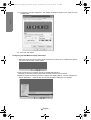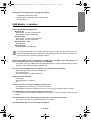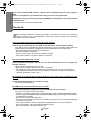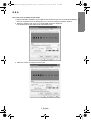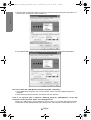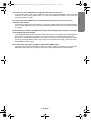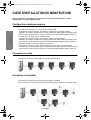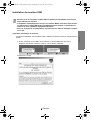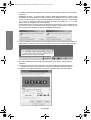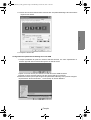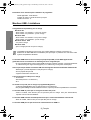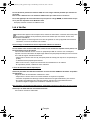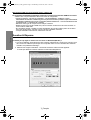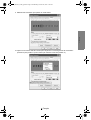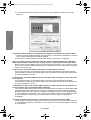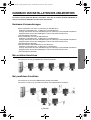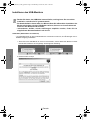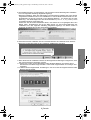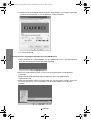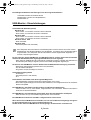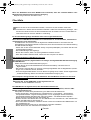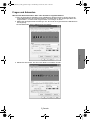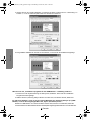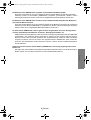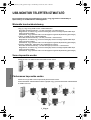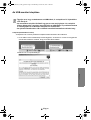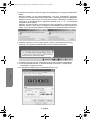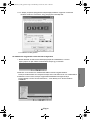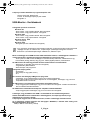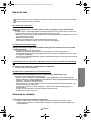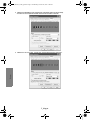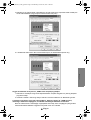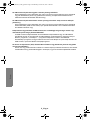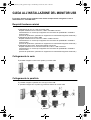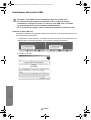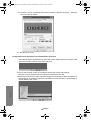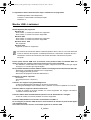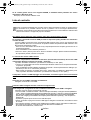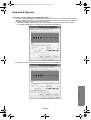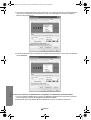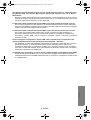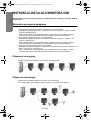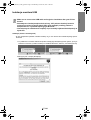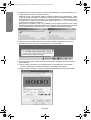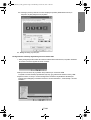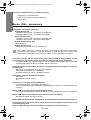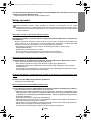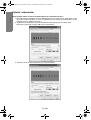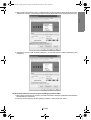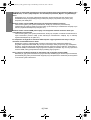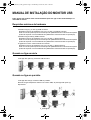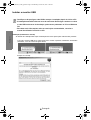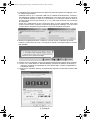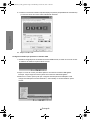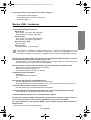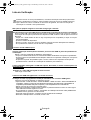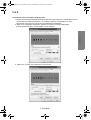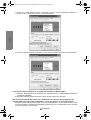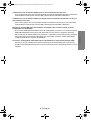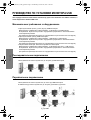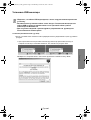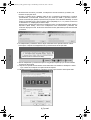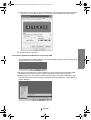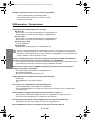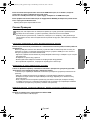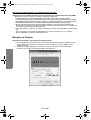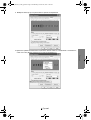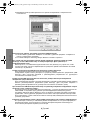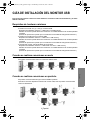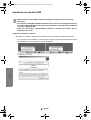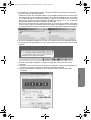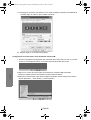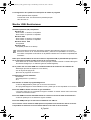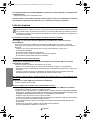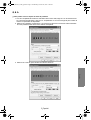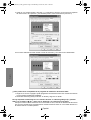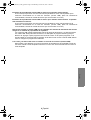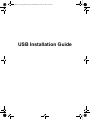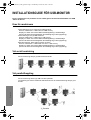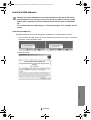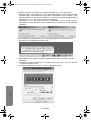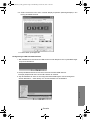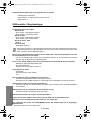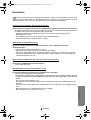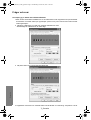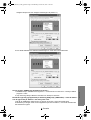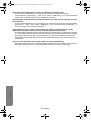Samsung 940UX Instrukcja obsługi
- Kategoria
- Przełączniki szeregowe
- Typ
- Instrukcja obsługi
Strona jest ładowana ...
Strona jest ładowana ...
Strona jest ładowana ...
Strona jest ładowana ...
Strona jest ładowana ...
Strona jest ładowana ...
Strona jest ładowana ...
Strona jest ładowana ...
Strona jest ładowana ...
Strona jest ładowana ...
Strona jest ładowana ...
Strona jest ładowana ...
Strona jest ładowana ...
Strona jest ładowana ...
Strona jest ładowana ...
Strona jest ładowana ...
Strona jest ładowana ...
Strona jest ładowana ...
Strona jest ładowana ...
Strona jest ładowana ...
Strona jest ładowana ...
Strona jest ładowana ...
Strona jest ładowana ...
Strona jest ładowana ...
Strona jest ładowana ...
Strona jest ładowana ...
Strona jest ładowana ...
Strona jest ładowana ...
Strona jest ładowana ...
Strona jest ładowana ...
Strona jest ładowana ...
Strona jest ładowana ...
Strona jest ładowana ...
Strona jest ładowana ...
Strona jest ładowana ...
Strona jest ładowana ...
Strona jest ładowana ...
Strona jest ładowana ...
Strona jest ładowana ...
Strona jest ładowana ...
Strona jest ładowana ...
Strona jest ładowana ...
Strona jest ładowana ...
Strona jest ładowana ...
Strona jest ładowana ...
Strona jest ładowana ...
Strona jest ładowana ...

1_Polski
Polski
INSTRUKCJA INSTALACJI MONITORA USB
Tego produktu można używać jako monitora, podłączając kabel zasilający oraz kabel USB do
komputera PC.
Minimalne wymagania sprzętowe
i W przypadku podłączania jednego (1) lub dwóch (2) monitorów USB:
Minimalne wymagania sprzętowe: 1.2 GHz CPU (Procesor z zegarem 1,2 GHz) / 512 MB
memory (512 MB pamięci)
Ekran: Jeden monitor może wyświetlać obraz o rozdzielczości DVD na pełnym ekranie.
(Podczas odtwarzania wystarczająca szybkość klatek może nie być obsługiwana).
i W przypadku podłączania trzech (3) monitorów USB:
Minimalne wymagania sprzętowe: 1.8 GHz CPU (Procesor z zegarem 1,8 GHz) / 1 GB
memory (1 GB pamięci)
Ekran: Jeden monitor może wyświetlać obraz o rozdzielczości DVD na pełnym ekranie.
(Podczas odtwarzania wystarczająca szybkość klatek może nie być obsługiwana).
i Połączenie monitora: Kilka ekranów z 6 monitorów
Minimalne wymagania sprzętowe: 1.6 GHz Dual core (Dwurdzeniowy procesor z zegarem 1,6
GHz) / 1 GB memory (1 GB pamięci)
Ekran: Jeden monitor może wyświetlać obraz o rozdzielczości DVD na pełnym ekranie.
(Podczas odtwarzania wystarczająca szybkość klatek może nie być obsługiwana).
Połączenie szeregowe
Możliwe jest szeregowe połączenie do czterech (4) monitów USB.
Połączenie równoległe
Możliwe jest równoległe połączenie do sześciu (6) monitów USB.
Do monitora USB można podłączyć tylko do czterech (4) urządzeń zewnętrznych.
USB_Monitor_install_guide.fm Page 1 Wednesday, October 10, 2007 1:44 PM

2_Polski
Polski
Instalacja monitora USB
- Make sure to connect the USB cable and begin the installation after your PC has
booted.
- Automatyczna instalacja zajmie około minuty. Jeśli podczas instalacji zostanie
wyłączony monitor lub wyjęty kabel USB, może wystąpić poważny problem z
komputerem PC i systemem operacyjnym Windows.
- Lista zalecanych rozdzielczości znajduje się w instrukcji użytkownika dołączonej na
dysku CD.
Instalacja (rêczna i automatyczna)
- W celu polepszenia produktu metoda instalacji mo¿e ulec zmianie bez wczeœniejszego powia-
domienia.
1. Po podlaczeniu monitora USB do komputera nastapi jego identyfikacja przez system, po czym
zostanie uruchomiony kreator instalacji "Found New Hardware", widoczny na ilustracji ponizej.
2.Kliknij przycisk I Accept (Akceptujê)
USB_Monitor_install_guide.fm Page 2 Wednesday, October 10, 2007 1:44 PM

3_Polski
Polski
3. Rozpocznie sie proces automatycznej instalacji, której towarzyszyc bedzie wyswietlane okno
postepu instalacji, widoczne na ilustracji ponizej.
•Instalacja reczna: Jesli sterownik USB nie zostanie automatycznie zainstalowany, nalezy
wlozyc do napedu CD-ROM w komputerze zalaczona plyte z instalatorem monitora USB.
Kliknij dwukrotnie ikone 'My Computer on the Windows Desktop', a nastepnie kliknij ikone
'User Manual (I:)'. Nazwa wolumenu dla dysku wymiennego (np. E:, F:, G: ) moze róznic sie
w zaleznosci od ustawien komputera.
Kliknij prawym przyciskiem myszy i w wyswietlonym menu wybierz polecenie 'Open'. Kliknij
dwukrotnie plik 'Setup'. Nastapi wyswietlenie okna postepu instalacji widocznego na ilustracji
ponizej. Nastepne kroki sa juz takie same, jak w przypadku automatycznej instalacji.
4. Kiedy konfiguracja zostanie zakoñczona, na pasku narzêdzi pojawi siê ikona monitora i
wyœwietlona zostanie informacja o zainstalowanym monitorze USB.
5. Po zakończeniu instalacji należy skonfigurować poniższe ustawienia, by móc korzystać z
wielu monitorów.
5-1. Kliknij prawym przyciskiem myszy pulpit Windows i z wyświetlonego menu wybierz
polecenie „Właściwości”. Zostanie wyświetlone okno „Właściwości: Ekran”.
5-2. Wybierz kartę „Ustawienia”. Zostanie wyświetlona lista podłączonych monitorów USB.
USB_Monitor_install_guide.fm Page 3 Wednesday, October 10, 2007 1:44 PM

4_Polski
Polski
5-3. Uszereguj monitory widoczne w oknie 'Display Properties' (Właściwości: Ekran) w
kolejności, w jakiej faktycznie są używane.
5-4. Następnie kliknij przycisk „OK”.
Konfigurowanie informacji wyswietlanych na monitorze USB
1. Kiedy konfiguracja sterownika dla monitora USB zostanie zakoñczona, na pasku narzêdzi u
do³u ekranu monitora pojawi siê ikona monitora.
2.Kliknij ikone monitora, aby wyswietlic liste podlaczonych monitorów USB.
Przyklad: Ponizsza ilustracja przedstawia sytuacje, gdy podlaczone sa dwa monitory USB.
3.Wybierz monitor, w którym chcesz skonfigurowac ustawienia wyswietlania. Mozliwa jest
konfiguracja nastepujacych ustawien monitora: "Screen Resolution", "Color Quality" i "Screen
Rotation".
USB_Monitor_install_guide.fm Page 4 Wednesday, October 10, 2007 1:44 PM

5_Polski
Polski
Pocz¹tkowe ustawienia ekranu po instalacji programu
Dostępny tryb: Tryb rozszerzania
Pozycja trybu: Na prawo od ekranu głównego.
Obrót trybu: 0°
Monitor USB — ograniczenia
Obsługiwane OS (systemy operacyjne)
System Windows XP
- z dodatkiem Service Pack 1 lub starszy: Nieobsługiwany
- z dodatkiem Service Pack 2 lub nowszy: Obsługiwany
System Windows 2000
- z dodatkiem Service Pack 3 lub starszy: Nieobsługiwany
- z dodatkiem Service Pack 4 lub nowszy: Obsługiwany
System Windows Server 2003
- Nieobsługiwany
System Windows Vista
- obslugiwany (system 64-bitowy nie obslugiwany)
- Aby wyświetlić informacje o systemie operacyjnym komputera PC, kliknij prawym przyciskiem
myszy ikonę „Mój komputer” na pulpicie Windows i z wyświetlonego menu wybierz opcję
„Właściwości”. Sprawdź informacje na karcie „Ogólne” w oknie „Właściwości komputera”.
Ponieważ ten monitor USB jest rozpoznawany jako urządzenie USB, obraz wyświetlany w trybie
DOS na zwykłych monitorach podczas uruchamiania komputera PC nie jest wyświetlany.
- Jeśli monitor USB ma być używany jak główny monitor, podłącz również kabel D-Sub (w przypadku
sygnału analogowego) lub DVI (w przypadku sygnału cyfrowego).
Nie można używać monitora USB w połączeniu z oprogramowaniem korzystającym z akceleracji
sprzętowej 3D.
- Real Player (Tryb Expansion mode nie jest obsługiwany.)
- Odpowiedni do większości gier z grafiką 3D
- Programy pracujące w oparciu o środowisko Direct X
Obsługiwane programy do odtwarzania filmów
- Power DVD
- Win DVD(Wersja 5 lub nowsza.)
- VLC
Ten monitor nie obsługuje programu MagicTune.
- Funkcja MagicRotation może działać nieprawidłowo.
- Jeśli na komputerze PC jest zainstalowany program MagicTune, może on nie współpracować z tym
monitorem.
Monitor USB nie obsługuje funkcji automatycznego obrotu.
- Nie wszystkie modele obs³uguj¹ tê funkcjê. Wiêcej informacji znajduje siê w instrukcji u¿ytkownika.
Monitor USB włącza się automatycznie po podłączeniu kabla zasilającego.
- Nie wszystkie modele obs³uguj¹ tê funkcjê.
Monitor USB może funkcjonować nieprawidłowo we współdziałaniu z interfejsem USB w wersji 1.0.
Po podłączeniu kilku monitorów USB, podczas rozpoznawania urządzeń przez komputer PC jest
wyświetlany pusty ekran.
Obraz jest wyświetlany na monitorach USB po ich rozpoznaniu przez komputer PC.
USB_Monitor_install_guide.fm Page 5 Wednesday, October 10, 2007 1:44 PM

6_Polski
Polski
Jesli karta graficzna komputera nie obsluguje sterownika WDDM, tryb rozszerzania moze nie byc
dostepny dla systemu Windows Vista.
Przyklad: Wybrane modele karty graficznej Matrox Card
Należy sprawdzić
Przed wezwaniem serwisu, należy sprawdzić w zawartych tu informacjach, czy nie można
samodzielnie uporać się z zaistniałymi problemami. Jeśli pomoc fachowca jest konieczna, należy
zadzwonić pod numer na karcie gwarancyjnej, numer w części informacyjnej lub skontaktować się
ze swoim dealerem.
Brak obrazu na ekranie. Nie można włączyć monitora.
W przypadku szybkiego i częstego włączania i wyłączania monitora USB może on funkcjonować
nieprawidłowo.
Monitor USB został rozpoznany przez komputer PC jako ogólne urządzenie USB. Dlatego też
należy zapoznać się z informacjami na temat rozwiązywania problemów z urządzeniami USB
dostępnymi na stronie internetowej Centrum obsługi klienta firmy Microsoft.
- Kliknij prawym przyciskiem myszy ikonę My Computer(Mój komputer) i wybierz opcję
Properties(Właściwości).
- Wyœwietlony zostanie Mened¿er urz¹dzeñ.
- W menu Akcja kliknij polecenie „Skanuj w poszukiwaniu zmian sprzętu”.
- Jeśli problem nie został rozwiązany, należy ponownie uruchomić komputer.
Następuje wstrzymanie obrazu na monitorze USB.
Sprawdź ustawienie „Przyspieszenie sprzętowe” monitora USB w oknie „Właściwości: Ekran”.
Ustaw maksymalną wartość przyspieszenia sprzętowego.
- Kliknij prawym przyciskiem myszy pulpit Windows i wybierz opcję „Właściwości”.
- 'Wyświetlone zostanie okno „Właściwości: Ekran”.Wybierz kartę „Ustawienia” i kliknij przycisk
„Zaawansowane”.
- Po wyświetleniu okna „Właściwości” monitora wybierz kartę „Rozwiązywanie problemów”.Ustaw
maksymalną wartość przyspieszenia sprzętowego.)
Komputer jest włączony, a dioda LED miga. Jednak na monitorze jest wyświetlany tylko pusty
ekran.
Sprawdź, czy kabel USB został prawidłowo podłączony.
Podłącz ponownie kabel USB.
Ekran podłączonego monitora USB pozostaje pusty.
Czy po podłączeniu monitora USB nastąpiło uruchomienie programu automatycznej instalacji?
Sprawdź ustawienia konta użytkownika w Panelu sterowania.
- Kliknij kolejno przycisk Start - Panel sterowania - Konta użytkowników - Zmień konto -> Administrator: Admin-
istrator komputera – Zmień typ konta. W wyświetlanym oknie należy wybrać opcję administratora komputera
(o uprawnieniach co najmniej użytkownika zaawansowanego). — dotyczy komputerów pracujących pod kon-
trolą systemu Windows XP.
- Zmień typ konta zgodnie z powyższymi wskazówkami.
- Następnie wyłącz i włącz ponownie przycisk zasilania z przodu monitora USB lub też podłącz na
nowo kabel USB łączący komputer z monitorem.
- Jeśli problem nie został rozwiązany, zainstaluj sterownik monitora USB z załączonego dysku CD.
- Więcej informacji znajduje się w sekcji Instalacja ręczna.
- Po zakończeniu instalacji należy wyłączyć i ponownie włączyć komputer PC.
USB_Monitor_install_guide.fm Page 6 Wednesday, October 10, 2007 1:44 PM

7_Polski
Polski
Pytania i odpowiedzi
W jaki sposób można uruchomić tryb klonowania lub rozszerzania ekranu?
1. Gdy automatyczna instalacja monitora USB dobiegnie końca, kliknij prawym przyciskiem myszy
na pulpicie systemu Windows, po czym w wyświetlonym menu kliknij opcję „Właściwości” w celu
wyświetlenia okna „Właściwości: Ekran”.
2. Wybierz kartę „Ustawienia”. Zostanie wyświetlona lista podłączonych monitorów USB.
Domyślnym trybem dla monitora USB jest tryb rozszerzenia.
3. Zaznacz monitor w celu przełączenia go na tryb klonowania.
USB_Monitor_install_guide.fm Page 7 Wednesday, October 10, 2007 1:44 PM

8_Polski
Polski
4. Kliknij prawym przyciskiem myszy, a następnie kliknij symbol znajdujący się po lewej stronie opcji
„Połączenie” w pozycji 1. Spowoduje to jego usunięcie.(Ewentualnie usuń symbol obok pozycji 2).
5. Zaznaczony monitor USB zostanie przełączony na tryb klonowania i będzie wyświetlany jako
nieaktywny.
W jaki sposób całkowicie usunąć program instalacyjny monitora USB?
1. Kliknij opcję „Dodaj lub usuń programy” w Panelu sterowania. Zostanie wyświetlona lista aktualnie
zainstalowanych programów.
2. Zaznacz na liście pozycję „Samsung UbiSync Monitor” i kliknij polecenie „Usuń”.
USB_Monitor_install_guide.fm Page 8 Wednesday, October 10, 2007 1:44 PM

9_Polski
Polski
Komputer nie odpowiada na kliknięcie prawym przyciskiem myszy pozycji Samsung Ubisync (P:)
(USB Monitor)” w oknie „Mój komputer” ani na kliknięcie polecenia „Wysuń” w wyświetlanym
menu.
Ze względu na to, że monitor USB został rozpoznany przez komputer PC jako napęd, menu
kontekstowe zazwyczaj pojawiające się po kliknięciu prawym przyciskiem myszy ikony „Mój
komputer” jest nieaktywne.
Rozmiar obrazu monitora USB jest większy niż rzeczywista wielkość monitora.
Jeżeli monitor główny ma wysoką rozdzielczość, ekrany są rozszerzone poza zalecaną
rozdzielczość w trybie klonowania (monitor USB). (Lista zalecanych rozdzielczości znajduje się w
instrukcji użytkownika dołączonej na dysku CD.)
Rozmiar obrazu monitora USB jest mniejszy niż rzeczywista wielkość monitora. Ekran jest
wyśrodkowany na monitorze.
Jeżeli monitor główny ma wysoką rozdzielczość, ekrany są mniejsze niż zalecana rozdzielczość w
trybie klonowania (monitor USB). (Lista zalecanych rozdzielczości znajduje się w instrukcji
użytkownika dołączonej na dysku CD.)
Po odłączeniu lub wyłączeniu monitora USB komputer ciągle wyświetla informacje o starym
monitorze w oknie Właściwości: Ekran.
Nieaktywne monitory USB posiadają mechanizm automatycznego odłączenia zasilania w
przypadku odłączenia kabla USB. Aby usunąć te informacje, należy za pomocą opcji „Dodaj/usuń
programy” w Panelu sterowania odinstalować program „Samsung Ubisync Monitor”. Korzystanie z
monitorów USB po odinstalowaniu tego programu nie będzie już możliwe. Aby móc użyć ponownie
monitora USB, należy przeprowadzić kolejną instalację tego programu.
Ikony i zdjęcia w trybie klonowania są uszkodzone lub niewyraźne (monitor USB).
Zdarza się to, gdy system Windows nie wysyła informacji aktualizujących obraz do trybu klonowania,
ponieważ aktywny jest tryb rozszerzania na pojedynczym komputerze PC. Zalecane jest korzystanie
z monitora w trybie rozszerzania.
USB_Monitor_install_guide.fm Page 9 Wednesday, October 10, 2007 1:44 PM
Strona jest ładowana ...
Strona jest ładowana ...
Strona jest ładowana ...
Strona jest ładowana ...
Strona jest ładowana ...
Strona jest ładowana ...
Strona jest ładowana ...
Strona jest ładowana ...
Strona jest ładowana ...
Strona jest ładowana ...
Strona jest ładowana ...
Strona jest ładowana ...
Strona jest ładowana ...
Strona jest ładowana ...
Strona jest ładowana ...
Strona jest ładowana ...
Strona jest ładowana ...
Strona jest ładowana ...
Strona jest ładowana ...
Strona jest ładowana ...
Strona jest ładowana ...
Strona jest ładowana ...
Strona jest ładowana ...
Strona jest ładowana ...
Strona jest ładowana ...
Strona jest ładowana ...
Strona jest ładowana ...
Strona jest ładowana ...
Strona jest ładowana ...
Strona jest ładowana ...
Strona jest ładowana ...
Strona jest ładowana ...
Strona jest ładowana ...
Strona jest ładowana ...
Strona jest ładowana ...
Strona jest ładowana ...
Strona jest ładowana ...
-
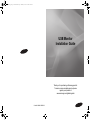 1
1
-
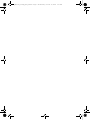 2
2
-
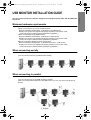 3
3
-
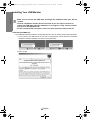 4
4
-
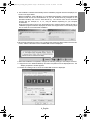 5
5
-
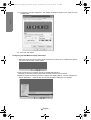 6
6
-
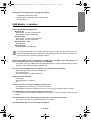 7
7
-
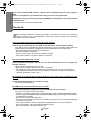 8
8
-
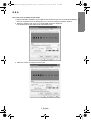 9
9
-
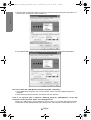 10
10
-
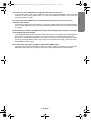 11
11
-
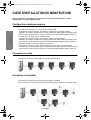 12
12
-
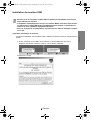 13
13
-
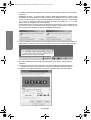 14
14
-
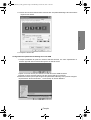 15
15
-
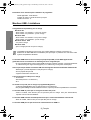 16
16
-
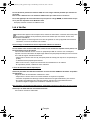 17
17
-
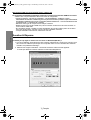 18
18
-
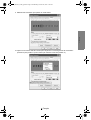 19
19
-
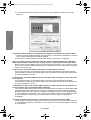 20
20
-
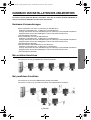 21
21
-
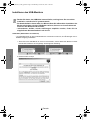 22
22
-
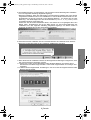 23
23
-
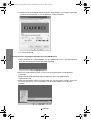 24
24
-
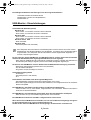 25
25
-
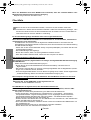 26
26
-
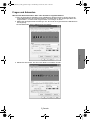 27
27
-
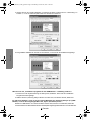 28
28
-
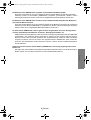 29
29
-
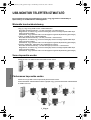 30
30
-
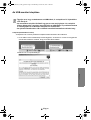 31
31
-
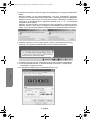 32
32
-
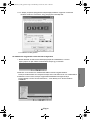 33
33
-
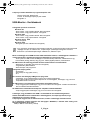 34
34
-
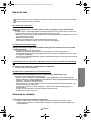 35
35
-
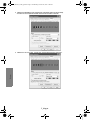 36
36
-
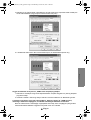 37
37
-
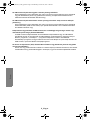 38
38
-
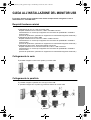 39
39
-
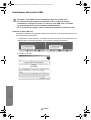 40
40
-
 41
41
-
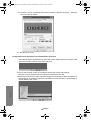 42
42
-
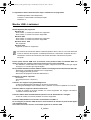 43
43
-
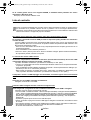 44
44
-
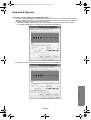 45
45
-
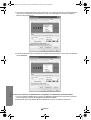 46
46
-
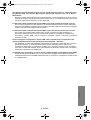 47
47
-
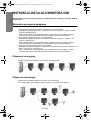 48
48
-
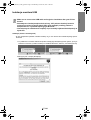 49
49
-
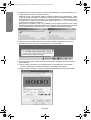 50
50
-
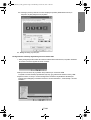 51
51
-
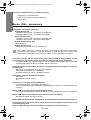 52
52
-
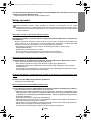 53
53
-
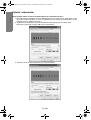 54
54
-
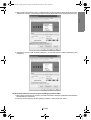 55
55
-
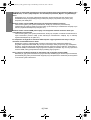 56
56
-
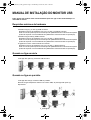 57
57
-
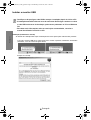 58
58
-
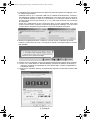 59
59
-
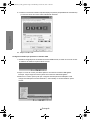 60
60
-
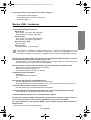 61
61
-
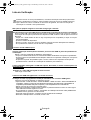 62
62
-
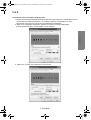 63
63
-
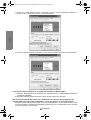 64
64
-
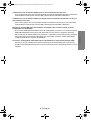 65
65
-
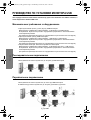 66
66
-
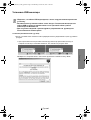 67
67
-
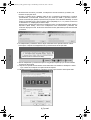 68
68
-
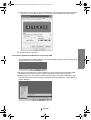 69
69
-
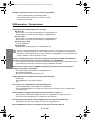 70
70
-
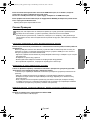 71
71
-
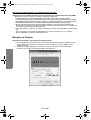 72
72
-
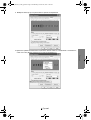 73
73
-
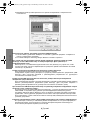 74
74
-
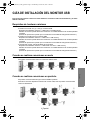 75
75
-
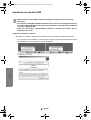 76
76
-
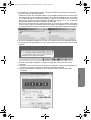 77
77
-
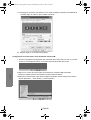 78
78
-
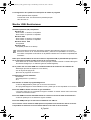 79
79
-
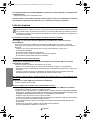 80
80
-
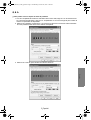 81
81
-
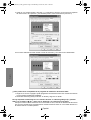 82
82
-
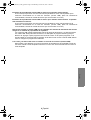 83
83
-
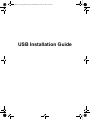 84
84
-
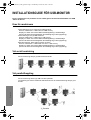 85
85
-
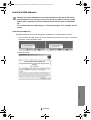 86
86
-
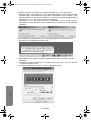 87
87
-
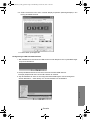 88
88
-
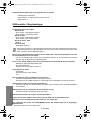 89
89
-
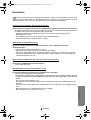 90
90
-
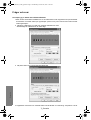 91
91
-
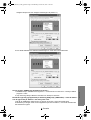 92
92
-
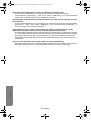 93
93
Samsung 940UX Instrukcja obsługi
- Kategoria
- Przełączniki szeregowe
- Typ
- Instrukcja obsługi
w innych językach
- español: Samsung 940UX Manual de usuario
- italiano: Samsung 940UX Manuale utente
- Deutsch: Samsung 940UX Benutzerhandbuch
- svenska: Samsung 940UX Användarmanual
- português: Samsung 940UX Manual do usuário
- français: Samsung 940UX Manuel utilisateur
- English: Samsung 940UX User manual
- русский: Samsung 940UX Руководство пользователя